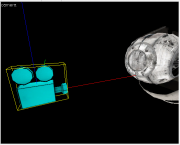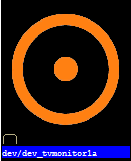Монитор (Portal 2)
Мониторы просты в исполнении, и они делают карту более интересной.
Создание
Мониторы выполнены с помощью func_monitor и point_camera.
Шаг 1: энтити
Создайте энтити (см. Создание брашевой энтити). Преобразуйте её в func_monitor. Назовите энтити monitor1.
Шаг 2: точечная камера
Создайте point_camera с именем monitor_camera. При помещении в карту она должна выглядеть следующим образом. Настройте её позицию так, чтобы на func_monitor был хорошо виден Уитли.
Шаг 3: свойства монитора
В свойствах func_monitor задайте camera name на: monitor_camera.
Шаг 4: триггеры
Подключите камеру и монитор к триггеру и настройте выход триггера:
Шаг 5: текстура
Наложите на сторону, где будет экран, текстуру "dev_tvmonitor1a". Для обеспечения лучшего качества не забудьте нажать кнопку "Fit".
Шаг 6: создание "студии"
Создайте блок 416x716x544, щелкните его правой кнопкой в двухмерном виде и выберите "Hollow". В поле введите "32" и нажмите OK. Покройте получившуюся комнату черной текстурой.
Шаг 7: добавление/управление Уитли
Так как многие не знают, как работать со скриптами и NPC, то лучше создать Уитли с помощью prop_dynamic. Выберите модель "glados_wheatley_boss_screen.mdl" и назовите её "wheatley". Поместите её в черную комнату. Gckt этого вы можете использовать триггеры и подключить их к модели, чтобы использовать её анимации. Пример:
Чтобы Уитли заговорил, используйте энтити logic_choreographed_scene. Поместите энтити и назовите её "choreo".
Конечно, для logic_choreographed_scene потребуется триггер. Например: